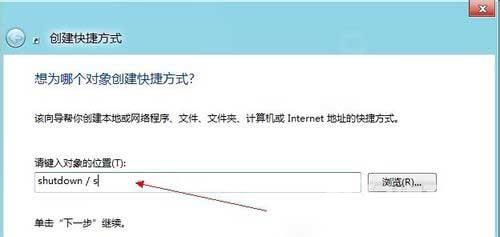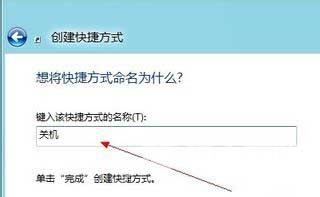Windows 8系统的桌面UI不同于常见的电脑系统UI,很多第一次接触win8系统的小伙伴连关机键都找不到在哪里,导致win8系统的关机也成为了了一件让人烦恼的问题,其实windows8系统的关机方
Windows 8系统的桌面UI不同于常见的电脑系统UI,很多第一次接触win8系统的小伙伴连关机键都找不到在哪里,导致win8系统的关机也成为了了一件让人烦恼的问题,其实windows8系统的关机方式有很多种,操作起来也并不困难,下面是自由互联小编整理的详细操作步骤,希望可以帮助到有需要的小伙伴哦,快跟自由互联小编一起来学习一下吧!

将鼠标悬停在任务栏的右下角,调出超级栏,点击“设置”项目,接着在弹出的窗口点击最下面的“电源”,出来的列表就有“睡眠”、“关机”、“重启”。


在桌面上使用“Alt+F4”快捷键组合调用出关闭 Windows 对话框,关机等项目都在这里面的下拉框里。
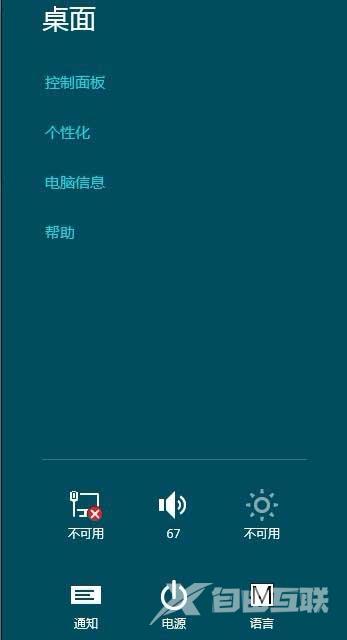
按下“Win+I”快捷键,弹出“设置”界面,然后在按下空格键加两次向上的光标键,最后回车即可实现关机的效果。
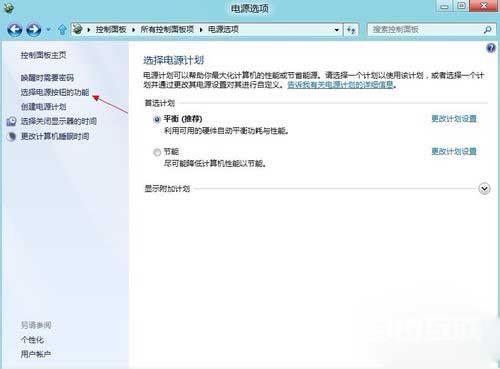
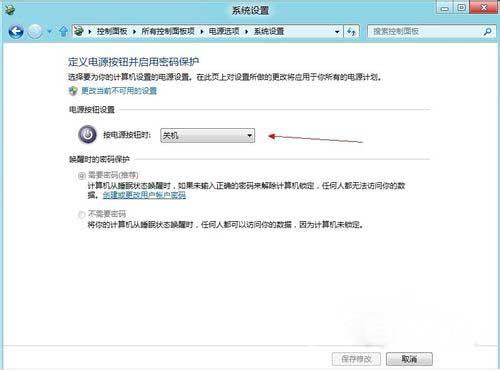
在控制面板的“电源选项”单击左侧栏里的“选择电源按钮的功能”,出来的系统设置界面下设置当按下物理电源按钮时系统该如何处理。

以管理员身份运行命令提示符,然后在命令提示符窗口里键入“shutdown / s”命令,按回车即可关机。
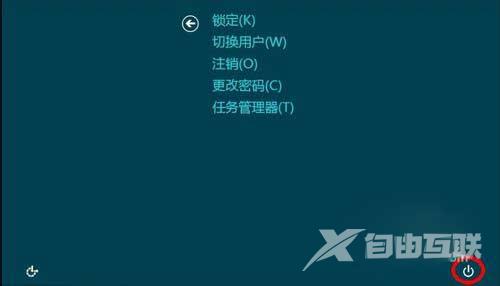
同时按下“Ctrl+Alt+Del”快捷键来打开任务管理器界面,在右下角那个白色的按钮就是“关机”。
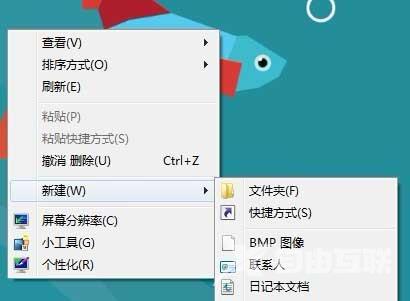
桌面空白处鼠标右键新建“快捷方式”,在请键入对象的位置对话框里输入“shutdown / s”命令,单击“下一步”,最后给该快捷方式命名,单击“完成”按钮创建快捷方式。